على الرغم من أن الإنترنت يعد شيئًا رائعًا ، إلا أن هناك العديد من التهديدات الكامنة في كل زاوية. هذا صحيح بشكل خاص عندما يكون الأطفال كبيرًا بما يكفي لبدء تصفح الإنترنت بأنفسهم. قد تستغل مواقع الويب الضارة ومحاولات التصيد الاحتيالي ومحتوى البالغين والتهديدات الأخرى من الطفل المطمئن.

هذا هو السبب في أنه من المهم على الأقل الحفاظ على شبكة منزلك آمنة للتصفح. يمكنك القيام بذلك عن طريق تثبيت جهاز توجيه شبكة يحتوي على ضوابط أبوية مناسبة. يعد Netgear أحد أفضل التطبيقات في هذا المجال ، مع تطبيق NETGEAR genie الذي يمكنه المساعدة في الحفاظ على أمان عائلتك أثناء الاتصال بالإنترنت.
تثبيت تطبيق NETGEAR Genie
تسمح لك أجهزة توجيه Netgear بإعداد قيود تصفح لكل جهاز على حدة على شبكتك المنزلية. لبدء إعداد أدوات الرقابة الأبوية على أجهزة أطفالك ، سيتعين عليك تثبيت تطبيق NETGEAR genie أولاً. للحصول على تجربة أكثر ملاءمة ، من الأفضل استخدام تطبيق سطح المكتب.
قبل المتابعة ، تأكد فقط من توصيل جهاز الكمبيوتر الخاص بك بالشبكة المنزلية (على جهاز توجيه Netgear). لتنزيل التطبيق ، قم بزيارة www.netgear.com/lpc واختر إصدار Windows أو macOS. بمجرد اكتمال التنزيل ، ما عليك سوى تثبيت التطبيق باتباع الخطوات الموجودة في معالج الإعداد.
الآن وبعد تثبيت NETGEAR genie ، حان الوقت لإعداد أدوات الرقابة الأبوية لشبكتك بالكامل.

ضبط التصفية للشبكة بأكملها
تتمثل الخطوة الأولى في حماية عائلتك من التهديدات عبر الإنترنت في إعداد المراقبة الأبوية. يتم توفير هذه الميزة بدعم OpenDNS ، والتي تعمل كمزود تابع لجهة خارجية في هذه الحالة.
- افتح تطبيق NETGEAR genie على جهاز الكمبيوتر الخاص بك.
- انقر فوق الزر "المراقبة الأبوية" في القائمة الموجودة على اليسار.
- ستفتح قائمة إعداد "المراقبة الأبوية" ، لإعلامك بأن هذه الميزة مدعومة من OpenDNS. انقر فوق Next للمتابعة.
- الآن سترى إشعارًا آخر يذكرك بأن هذه الميزة ليست مضمونة. للحفاظ على أمان عائلتك عبر الإنترنت على أعلى مستوى ، من المهم مراقبة ما يفعله أطفالك على الويب. انقر فوق Next للمتابعة.
- إذا لم يكن لديك حساب OpenDNS ، فحدد "لا ، أحتاج إلى إنشاء حساب OpenDNS مجاني." بخلاف ذلك ، حدد "نعم ، استخدم حساب OpenDNS الحالي الخاص بي." انقر فوق Next للمتابعة.
- لإنشاء حساب OpenDNS جديد ، تحتاج أولاً إلى إنشاء اسم مستخدم. اكتب اسم المستخدم الذي ترغب في استخدامه وانقر على الزر "التحقق من التوفر" بجواره. سيؤدي هذا إلى التحقق مما إذا كان اسم المستخدم المحدد متاحًا. وإلا عليك تجربة اسم مستخدم مختلف والتحقق مرة أخرى.
- بمجرد إنشاء اسم المستخدم ، أدخل كلمة المرور التي ترغب في استخدامها مع OpenDNS.
- أخيرًا ، أدخل عنوان بريدك الإلكتروني وقم بتأكيده عن طريق إدخاله مرة أخرى في الحقل أدناه.
- بعد ذلك ، انقر على "التالي".
- الخطوة الأخيرة هي تحديد مستوى التصفية. لاحظ أن القيود ستنطبق على شبكتك بالكامل وجميع الأجهزة التي تتصل بها. يمكنك تعيينه "لا شيء" أو "الحد الأدنى" أو "منخفض" ثم تعيين مستويات تصفية أعلى لأجهزة معينة. انقر فوق "التالي" لإنهاء الإعداد.
تطبيق التصفية على مستوى الجهاز
الآن بعد أن قمت بتعيين أدوات الرقابة الأبوية لشبكتك ، حان الوقت لتطبيق التصفية للأجهزة الفردية. يجب أن يتعلق هذا بالأجهزة التي يستخدمها أطفالك لحمايتهم من التهديدات.
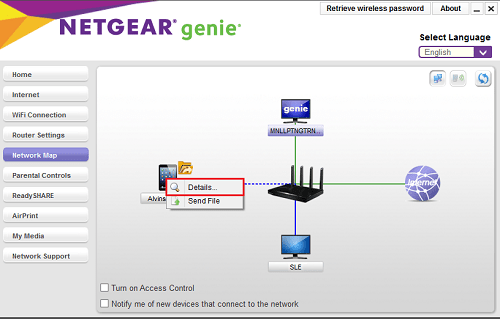
- افتح تطبيق NETGEAR genie.
- انقر فوق زر "الصفحة الرئيسية" من القائمة الموجودة على اليسار.
- انقر فوق رمز "خريطة الشبكة" من الشاشة الرئيسية.
- سيطلب التطبيق الآن معلمات تسجيل الدخول إلى جهاز التوجيه. أولاً ، قم بتعيين "تسجيل الدخول باسم:" عن طريق اختيار "في المنزل" من القائمة المنسدلة.
- الآن أدخل اسم المستخدم وكلمة المرور الخاصين بك. إذا لم تكن قد قمت بتغيير هذه المعلمات من قبل ، فإن اسم المستخدم الافتراضي هو "admin" وكلمة المرور هي "password". أيضًا ، قد ترغب في تغييرها بعد تسجيل الدخول لأول مرة.
- يمكنك تحديد مربع الاختيار "تذكر كلمة المرور" للراحة.
- تأكد من عدم تحديد مربع الاختيار "إدخال عنوان IP لجهاز التوجيه يدويًا".
- انقر فوق موافق."
- الآن يجب أن تشاهد خريطة شبكتك المنزلية مع كل جهاز متصل. انقر فوق زر الماوس الأيمن على الجهاز الذي تريد تمكين المراقبة الأبوية له.
- انقر فوق "تفاصيل".
- انقر فوق "تعديل".
- في الجزء السفلي من القائمة المنبثقة ، سترى خيار "تصفية المراقبة الأبوية:". انقر فوق القائمة المنسدلة المجاورة لها وحدد مستوى التصفية الذي تريد استخدامه لهذا الجهاز.
- أخيرًا ، انقر فوق الزر "تطبيق" لتأكيد تغييراتك.
وبذلك تكون قد نجحت في إعداد تصفية الرقابة الأبوية على هذا الجهاز. يمكنك الآن المتابعة لفعل الشيء نفسه مع الأجهزة الأخرى المتصلة ، إن أمكن.
يرجى ملاحظة أنه إذا حددت الخيار "تجاوز تسجيل الدخول لتصفية الرقابة الأبوية" ، فهناك خطوة إضافية يتعين عليك القيام بها. لتتمكن من استخدام خيار التجاوز ، تحتاج أيضًا إلى تثبيت تطبيق Netgear's genie على هذا الجهاز أيضًا. بعد ذلك ، سيشتمل الجهاز على التصفية العامة التي اخترتها لشبكتك. الطريقة الوحيدة للحصول على وصول غير مقيد على هذا الجهاز بعد ذلك هي استخدام تجاوز تسجيل الدخول.
آمن مع Netgear
نأمل أن تكون قد تمكنت من إعداد أدوات الرقابة الأبوية لشبكتك. بفضل البرامج المتطورة مثل NETGEAR genie ، يمكنك ضبط القيود لكل جهاز على حدة. مع العلم أن أطفالك أكثر أمانًا بهذه الطريقة ، قد تزداد راحة بالك بشكل كبير.
هل تمكنت من إعداد أدوات الرقابة الأبوية على جهاز توجيه Netgear الخاص بك؟ هل تعمل إعدادات التصفية بشكل كافٍ بالنسبة لك؟ يرجى مشاركة أفكارك في التعليقات أدناه.